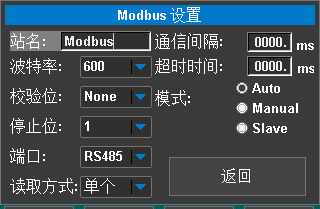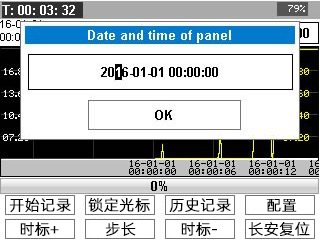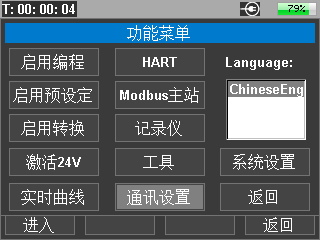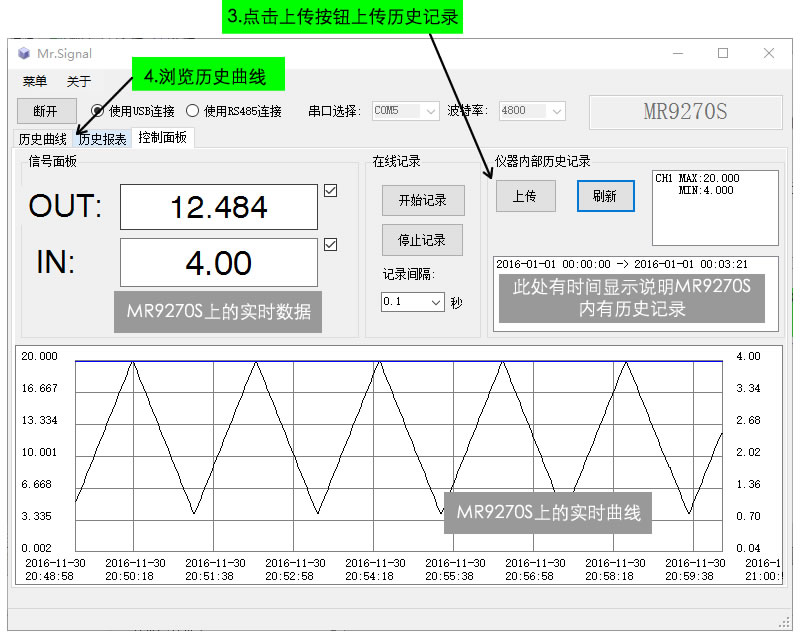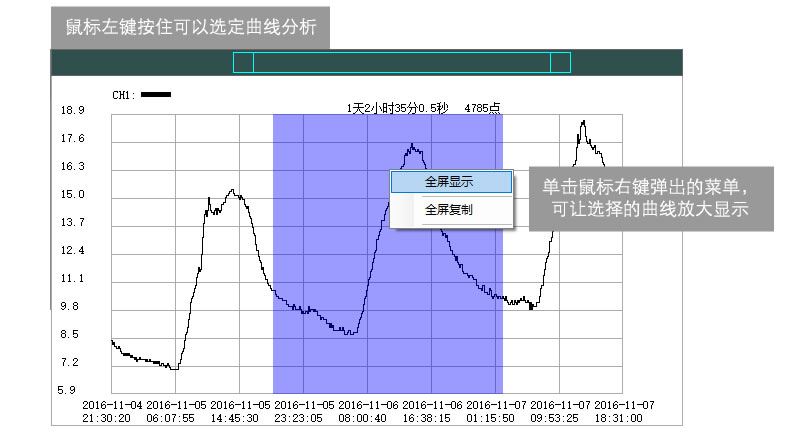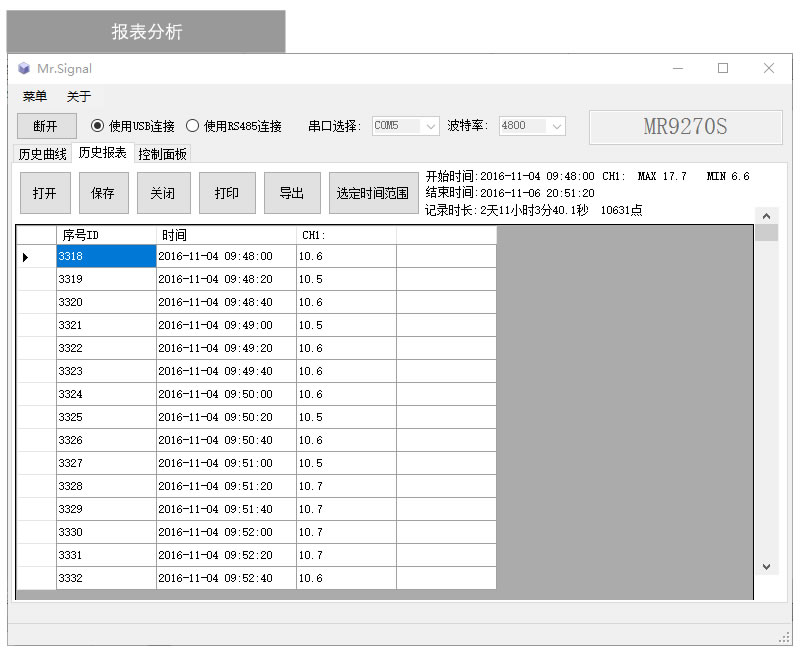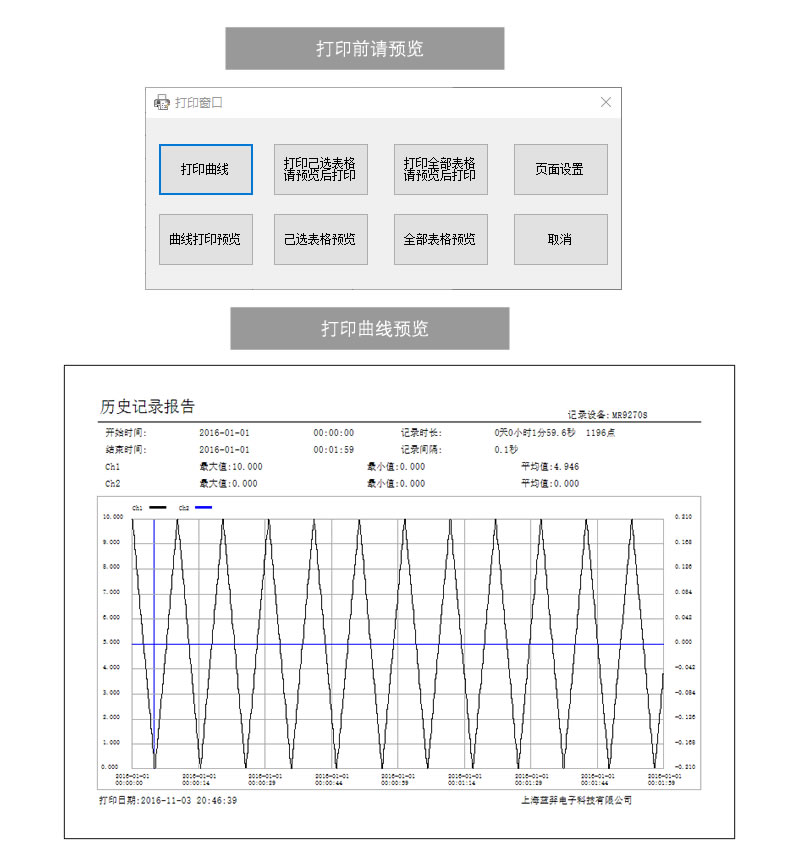MR9270系列说明书 |
|---|
用户说明
尊敬的用户,感谢您购买上海蓝羿电子科技有限公司自主研发生产的MR9270系列信号发生器,在使用仪表前请务必仔细阅读使用说明书。 (如果遇到说明有误的部分请及时反馈——联系电话:18917498871) |
|---|
产品型号说明 |
|---|
型号 |
MR9270S+ HART(D) |
MR9270S+(D) | MR9270CP(D) | MR9272E |
|---|---|---|---|---|
智能 HART 版本 |
智能增强 |
专业增强 |
基本型 |
|
信号类型 |
||||
电流(输入/输出) |
 |
 |
 |
 |
电压输出 |
 |
 |
 |
 |
无源信号(变送器模拟) |
 |
 |
 |
 |
频率/PWM(输入/输出) |
 |
 |
 |
|
毫伏/热电偶(输入/输出) |
 |
 |
 |
|
电阻/热阻(输入/输出) |
 |
 |
 |
|
24V(变送器电源) |
 |
 |
 |
 |
程序扩展功能 |
||||
编程输出(MR9272E是自动输出) |
 |
 |
 |
 |
信号预设输出 |
 |
 |
 |
|
输出输入联动 |
 |
 |
 |
|
RS485通讯接口 |
 |
 |
||
USB 映射到 MODBUS 从站 |
 |
 |
 |
|
固件可升级 |
 |
 |
 |
|
实时曲线 |
 |
 |
 |
|
简体中文/繁体中文/英文 |
 |
 |
 |
 |
MR9270S专属功能 |
||||
上位机连接在线记录 |
 |
 |
||
脉冲信号定量输出 |
 |
 |
||
脉冲累积 |
 |
 |
||
Modbus 主站 |
 |
 |
||
USB转RS485串口 |
 |
 |
||
20000个记录点简单无纸化记录 |
 |
 |
||
多段PID控制面板 |
 |
 |
||
Hart 通讯器(内置 Hart 调制解调器) |
 |
|||
目录
|
|---|
1.仪器介绍
———————————————1(请点击) |
2.实用功能介绍
———————————————2(请点击) |
3.MR9270系列信号参数表
———————————————3(请点击) |
4.基本操作
———————————————4(请点击) |
5.键盘介绍
———————————————5(请点击) |
6.工作界面说明
———————————————6(请点击) |
7.输出信号选择界面
———————————————7(请点击) |
8.电流输出设置
———————————————8(请点击) |
9.电压输入设置
———————————————9(请点击) |
10.无源信号输出设置
——————————————10(请点击) |
11.脉冲信的号四种模式
——————————————11(请点击) |
12.四种脉冲信号模式说明
——————————————12(请点击) |
13.频率输入信号设置
——————————————13(请点击)
|
14.频率输出信号设置
——————————————14(请点击)
|
15.毫伏输出设置
——————————————15(请点击)
|
16.电阻输出设置
——————————————16(请点击)
|
17.24V回路检测
——————————————17(请点击)
|
18.功能菜单
——————————————18(请点击)
|
19.系统设置
——————————————19(请点击)
|
20.数字界面
——————————————20(请点击)
|
21.工作界面介绍
——————————————21(请点击)
|
22.本机信号校准
——————————————22(请点击)
|
23.编程输出
——————————————23(请点击)
|
24.预设值
——————————————24(请点击)
|
25.信号转换
——————————————25(请点击)
|
26.实时曲线设置
——————————————26(请点击)
|
27.Modbus主站与变量地址
——————————————27(请点击)
|
28.MODBUS主站介绍
——————————————28(请点击)
|
29.文本编辑界面
——————————————29(请点击)
|
30.变量界面的操作
——————————————30(请点击)
|
31.无纸记录功能
——————————————31(请点击)
|
32.记录仪设置
——————————————32(请点击)
|
33.查看历史记录
——————————————33(请点击)
|
34.导出数据
——————————————34(请点击)
|
仪器介绍MR9270采用高速ARM处理器,性能强大,人机对话界面,使用方便。下图是结构图。 |
|---|
1 |
COM(公共端口) |
2 |
OUTPUT(信号输出口可输出Ma、V、Hz、MV、Ω、24V信号) |
3 |
In-(信号输入端口,激活24V功能后可单独输出1路24V) |
4 |
In+(信号输出,可输出Ma、V、Hz、MV、Ω、24V信号) |
5 |
信号输出模块(MA、V、Hz、MV、Ω、) |
6 |
24V |
7 |
信号输入模块(MA、V、Hz、MV、Ω、) |
8 |
2.4寸IBS高清液晶 |
9 |
信号发生器操作面板 |
10 |
蜂鸣器 |
11 |
MR9270内核层 |
12 |
电源(2500ma聚合物锂电池*1) |
13 |
USB电源接口(外接电源5V/1A) |
14 |
RS485转换接口 |
-1-
实用功能介绍 |
|
|---|---|
编程输出 |
用户可以自动升高和降低MR9070的信号输出,有两种模式。 第一种方法:设置起点、终点、周期次数,既可开始工作。 第二种方法:高级模式,信号变化全部由参数设定。 |
预设值 |
可预设9组常用信号值,快速输出。 |
信号转换 |
将输入信号转换为输出信号,例如将输入频率转换为电流信号,输入范围为: 从 0 ~ 1000Hz 转换为 4-20mA |
实时曲线 |
输入输出信号变化趋势曲线显示,曲线采集时间可设置,还可自动显示某一时刻在最大值和最小值范围内的曲线。 |
工程量显示转换 |
信号显示为信号值或工程量,信号值与工程量线性对应,如4-20mA的信号对应0~100,即4mA对应0,12mA对应50,20mA对应100。这个范围可以通过参数改变。 |
Mod bus RTU 遥控器 |
可与组态软件或PLC进行RS485通讯,实现仪表输出信号的在线设置和监控仪器的输入信号。 |
Mod bus RTU主站 |
对拥有RS485 MODBUS接口的从设备进行通讯测试、参数设置、参数拷贝、在线监控等操作。 |
仪器工具集 |
作为仪器的功能扩展,例如:简单的无纸记录仪,PID控制器等 |
USB固件升级 |
升级新固件并扩展新功能。 |
USB 转 Rs485 |
仪器可作为USB转RS485虚拟串口使用,win10以下操作系统需要安装驱动程序 |
-2-
MR9270系列信号参数表 |
|||||
|---|---|---|---|---|---|
输出信号参数 |
|||||
信号 |
范围 |
准确性 |
分辨力 |
内阻 |
|
电流(mA) |
0~24mA |
0.03% |
0.001mA |
100Ω |
|
电压(V) |
0~23V |
0.03% |
0.001V |
500K |
|
无源信号(XMT) |
0~24mA |
0.03% |
0.001mA |
100Ω |
|
24V回路检测 |
0~24mA |
0.03% |
0.01mA |
100Ω |
|
频率(Hz) |
0~9999Hz |
0.03% |
5位 |
1MK |
|
毫伏(mV) |
-10~110mV |
0.05% |
0.01mV |
2K |
|
热电偶(TC-S) |
0~1760℃ |
0.10% |
1℃ |
2K |
|
热电偶(TC-B) |
0~1810℃ |
0.20% |
1℃ |
2K |
|
热电偶(TC-E) |
0~990℃ |
0.10% |
1℃ |
2K |
|
热电偶(TC-K) |
0~1320℃ |
0.10% |
1℃ |
2K |
|
热电偶(TC-R) |
0~1760℃ |
0.20% |
1℃ |
2K |
|
热电偶(TC-J) |
0~1190℃ |
0.10% |
1℃ |
2K |
|
热电偶(TC-T) |
0~390℃ |
0.20% |
1℃ |
2K |
|
热电偶(TC-N) |
0~1290℃ |
0.20% |
1℃ |
2K |
|
Pt100 |
-200~650℃ |
0.30% |
1℃ |
— |
|
Cu50 |
-20~150℃ |
0.30% |
1℃ |
— |
|
电阻输出 |
0~390Ω |
0.10% |
0.01Ω |
— |
|
输入信号参数 |
|||||
信号 |
范围 |
准确性 |
分辨力 |
内阻 |
|
电流(mA) |
-24~24mA |
0.03% |
0.001mA |
100Ω |
|
电压(V) |
-30~30V |
0.03% |
0.001V |
3M |
|
频率(Hz) |
0~9999Hz |
0.03% |
5位 |
100K |
|
毫伏(mV) |
-110~110mV |
0.03% |
0.01mV |
20M |
|
热电偶(TC-S) |
0~1760℃ |
0.10% |
1℃ |
20M |
|
热电偶(TC-B) |
0~1810℃ |
0.20% |
1℃ |
20M |
|
热电偶(TC-E) |
0~990℃ |
0.10% |
1℃ |
20M |
|
热电偶(TC-K) |
0~1320℃ |
0.10% |
1℃ |
20M |
|
热电偶(TC-R) |
0~1760℃ |
0.10% |
1℃ |
20M |
|
热电偶(TC-J) |
0~1190℃ |
0.10% |
1℃ |
20M |
|
热电偶(TC-T) |
0~390℃ |
0.10% |
1℃ |
20M |
|
热电偶(TC-N) |
0~1290℃ |
0.10% |
1℃ |
20M |
|
Pt100 |
-200~650℃ |
0.30% |
1℃ |
10K |
|
Cu50 |
-20~150℃ |
0.50% |
1℃ |
10K |
|
电阻输入 |
0~400Ω |
0.10% |
1℃ |
10K |
|
-3-
基本操作 |
|---|
 |
对照表 |
|
|---|---|
1. |
信号输出(正) |
2. |
信号输出(负) |
3. |
信号输入(负) |
4. |
信号输入(正)/24V |
5. |
Type-C充电接口 |
6. |
RS485通讯接口 |
7. |
充电指示灯 |
8. |
电源开关(长按2秒开关机) |
-4-
键盘介绍 |
|---|
 |
操作键对照表 |
|
|---|---|
‘  ’ 这是输入键 ’ 这是输入键 |
①:按‘测量’键一次,弹出输入信号选择界面。显示的信号类型对应于键盘上的相应键。对于您需要的信号类型,只需按相应的键即可切换到您需要的信号类型。 ②:在仪器中,‘测量’键也用于确认、输入和切换。例如,在仪器中打开一个界面时,此时的‘测量’键是确认、进入和切换。 ③:长按‘测量’键弹出信号输入设置界面,适用于仪表所有的输入信号,出信号输入设置界面按‘键盘’键 ④:‘测量’键对应电流测量(MA) |
‘  ’键 ’键 |
①:‘开关’键为信号输出开关 ②:通过‘测量’键或‘输出’键弹出信号选择界面后,‘开关’键对应‘电压测量’信号。 |
‘‘  ’’ 这是输出键 ’’ 这是输出键 |
①:按‘输出’键一次,弹出输出信号选择界面。呈现的信号类型对应于键盘上相应的按键,只需按相应的键即可切换到您需要的信号类型。 ②:长按‘输出’键弹出输出设置界面,适用于仪表中所有信号。 ③:按‘输出’键弹出输出信号选择界面后,在按‘输出’键对应‘无源电流’信号。 |
‘  ’键 ’键 |
①:‘菜单’键为功能菜单键。 ②:长按‘菜单’键弹出预设功能,可以在菜单中进行设置 ③:按‘测量’键弹出输入信号选择界面,按‘菜单’键快速激活‘信号转换’模式。要退出此模式,按‘键盘’键退出。 ④:按‘输出’键弹出输出信号选择界面,再按‘菜单’键快速激活‘编程输出’。要退出此模式,按‘键盘’键退出。 |
‘  ’键 ’键 |
①:通过‘测量’键或‘输出’键弹出信号选择界面后,按‘IN模式’键对应‘脉冲测量’与‘脉冲’信号。 ②:输入信号切换为‘脉冲测量’信号后,按‘IN模式’键切换三种频率模式。频率输入/脉冲:PWM/脉冲:RPH/脉冲:计数。(具体可以看视频操作) ③:当输入信号切换为‘毫伏’信号时,按‘IN模式’键弹出毫伏信号模式选择界面,界面中的信号类型对应键盘的相应按键。 ④:输入信号切换为‘电阻’信号后,长按‘IN模式’键弹出电阻输入类型,界面中的信号类型对应键盘上的相应按键。按一次‘IN模式’键可快速切换信号输入类型。 ⑤:当输入信号切换为‘PT100’信号时,长按‘IN模式’键弹出电阻输入类型,界面中的信号类型对应键盘对应按键。按一次‘IN模式’键可快速切换信号输入类型。 ⑥:输入信号切换为‘有源电流’信号后,按‘IN模式’键切换显示‘工程量’或‘电流值’。 ⑦:输入信号切换为‘电压’信号后,按‘IN模式’键切换‘工程量’或‘电压值’的显示。 |
‘  ’键 ’键 |
①:按‘输出’键弹出输出信号选择界面,‘OUT模式’键对应‘回路供电’。 ②:当输出信号切换为电流信号时,按‘OUT模式’键在‘工程量’和‘电流信号值’之间切换。 ③:输出信号切换为电压信号后,按‘OUT模式’键在‘工程量’和‘电压信号值’之间切换。 ④:输出信号切换为‘脉冲’信号后,长按‘OUT模式’键切换三种频率模式。频率输出/脉冲:PWM/脉冲:RPH/脉冲:定量。(具体的脉冲操作将在后面描述) ⑤:当输入信号切换为‘毫伏’信号时,按‘OUT模式’键调出毫伏输入模式选择界面。界面中的信号类型对应键盘上对应的按键。 ⑥:输入信号切换为‘电阻’信号后,长按‘OUT模式’键调出电阻输入类型。界面中的信号类型对应键盘上对应的按键。按一次‘OUT模式’键可快速切换信号输入类型。 ⑦:当输入信号切换为‘PT100’信号时,长按‘OUT模式’键调出电阻输入类型,界面中的信号类型对应键盘上的相应按键。按一次‘OUT模式’键可快速切换信号输入类型。
|
‘  ’ 这是重置键 ’ 这是重置键 |
①:按‘复位’键复位数值。 ②:按‘测量’键弹出信号输入选择界面,按‘复位’键对应‘记录’,是日期编辑界面。 ③:按‘输出’键弹出信号输出选择界面,按‘复位’键对应‘预设定’,即‘9组信号预置’模式(使用该模式前,必须进入功能菜单预置信号,具体操作后文介绍) |
‘  ’按钮 ’按钮 |
①:‘键盘’键具有退出、返回、取消、数值输入界面,四个功能。 ②:长按‘键盘’键切换工作界面。有五种不同的工作界面。 ③:在工作界面按‘键盘’弹出数值输入界面。界面中的数字对应键盘上的按键。按‘菜单’键退出数值输入界面,并确认设定好的数值。 |
‘  ’ 这是方向键 ’ 这是方向键 |
①:通过‘测量’键或‘输出’键弹出信号选择界面后,按‘  ’键,对应‘电阻测量’与‘电阻’。 ’键,对应‘电阻测量’与‘电阻’。 |
‘  ’ 这是方向键 ’ 这是方向键 |
①:通过‘测量’键或‘输出’键弹出信号选择界面后,按‘  ’键对应‘毫伏测量’与‘毫伏’。 ’键对应‘毫伏测量’与‘毫伏’。 |
‘  ’ 这是方向键 ’ 这是方向键 |
①:通过‘测量’键或‘输出’键弹出信号选择界面后,按‘  ’键,对应的‘热电阻’为PT100。 ’键,对应的‘热电阻’为PT100。 |
‘  ’ 这是方向键 ’ 这是方向键 |
①:通过‘测量’键或‘输出’键弹出信号选择界面后,按‘  ’键,对应的‘TC’即为热电偶信号。 ’键,对应的‘TC’即为热电偶信号。 |
-5-
工作界面说明 |
|---|
 |
工作界面描述对照表 |
|
|---|---|
1. |
状态栏:用于显示时间、电量、数据交互、记录数据等。 |
2. |
输出信号名称及状态框:用于显示当前信号的工程量、当前信号名称等信息。 |
3. |
输出信号值框:按‘  ’、‘ ’、‘ ’、‘ ’、‘ ’、‘ ’、‘ ’键设置信号值,或通过预置信号功能快速更改值,或按‘ ’键设置信号值,或通过预置信号功能快速更改值,或按‘ ’键弹出值输入表,使用数值表快速输入信号值。 ’键弹出值输入表,使用数值表快速输入信号值。 |
4. |
输入信号名称及状态框:用于显示当前信号的工程量、当前信号名称等信息。 |
5. |
输入信号值框:显示外部输入的信号值。 |
6. |
输出信号类型名称 |
7. |
输出信号类型名称及单位 |
8. |
开关显示 |
9. |
输入信号类型名称 |
10. |
实时曲线,长按‘  ’键三下即可切换到全屏实时曲线显示模式。 ’键三下即可切换到全屏实时曲线显示模式。 |
-6-
输出信号选择界面(按‘ |
|---|
 |
按‘ |
 |
输入信号选择界面(按‘ |
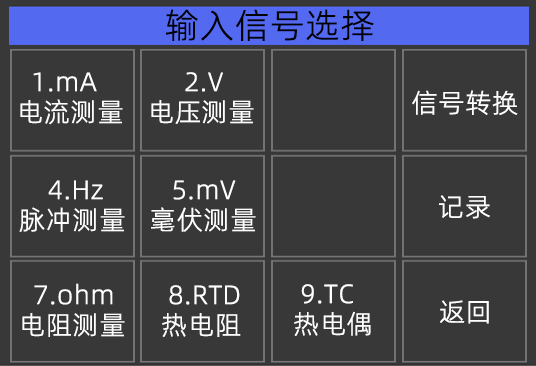 |
按‘测量’键弹出输入信号选择界面。上图信号类型对应键盘上对应的按键(见键盘图) |
-7-
电流输出设定(将输出信号切换为‘有源电流/mA’,按住‘ (注:进入设置界面后,使用‘ |
|
|---|---|
|
(1-2) |
①返回 |
返回退出界面,或直接按‘  ’键退出 ’键退出 |
②模式 |
模式切换。将光标移至‘模式’,按‘  ’键在‘实际输出’和‘量程输出’之间切换。 ’键在‘实际输出’和‘量程输出’之间切换。 |
③工程量 |
设置量程,将光标移至‘工程量’,按‘ ①:返回退出界面,或直接按‘ ②:数量范围的上限 ③:数量范围的下限 ④:输出上限 ⑤:输出下限 |
④回路电压 |
空载电压,移动光标至‘回路电压’,按‘ |
⑤范围 |
输出范围,将光标移至‘范围’,按‘  ’键进入选择模式,将光标移至所需数值范围,按‘ ’键进入选择模式,将光标移至所需数值范围,按‘ ’键确认选择 ’键确认选择 |
电流输出接线图 |
|
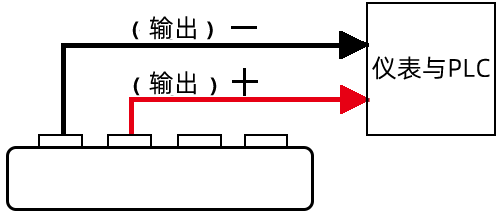 |
|
电流输入设置(将仪表输入信号切换为‘电流测量/mA’,按住‘ (注:进入设置界面后,使用‘ |
|
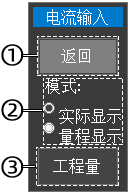 (1-1) |
①:返回退出界面,或直接按‘
②:模式切换。将光标移至‘模式’,按‘ ③:设置量程,将光标移至‘量程’,按‘ |
|
①:返回退出界面,或直接按‘ ②:数量范围的上限 ③:数量范围的下限 ④:输出上限 ⑤:输出下限 |
电流输入接线图 |
|
 |
|
-8-
电压输入设定(将仪表输入信号切换为‘电压测量/V’,按住‘ (注:进入设置界面后,使用‘ |
|
(1-1) |
①:这是返回,也可以直接按‘ ②:模式切换。将光标移至‘模式’,按‘ ③:设置量程,将光标移至‘量程’,按‘ |
|---|---|
(1-2) |
①:返回退出界面,或直接按‘ ②:数量范围的上限 ③:数量范围的下限 ④:输入上限 ⑤:输入下限 |
电压输入 |
|
|
|
电压输出设定(将仪表输出信号切换为‘电压/V’,长按‘ (注:进入设置界面后,使用‘ |
|
 (1-3) |
①:这是返回,也可以直接按‘ ②:模式切换。将光标移至‘模式’,按‘ ③:设置量程,将光标移至‘工程量’,按‘ ④:这是保护功能。将光标移至‘保护’,按‘ ⑤:输出范围,将光标移至‘范围’,按‘ |
 (1-4) |
①:返回退出界面,或直接按‘ ②:数量范围的上限 ③:数量范围的下限 ④:输出上限 ⑤:输出下限 |
电压输出接线图 |
|
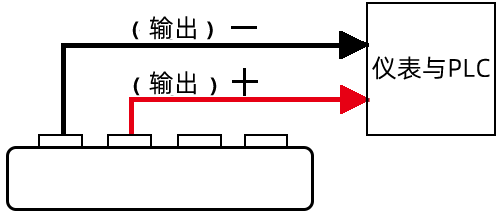 |
|
-9-
无源信号输出设置(将仪表输出信号切换为’无源信号’,按住‘ (注:进入设置界面后,使用‘ |
|
|---|---|
(1-1) |
①:这是返回,也可以直接按‘ ②:模式切换。将光标移至‘模式’,按‘ ③:设置量程,将光标移至‘工程量’,按‘ ④:范围,将光标移至‘范围’,按‘ |
(1-2) |
①:返回退出界面,或直接按‘ ②:数量范围的上限 ③:数量范围的下限 ④:输出上限 ⑤:输出下限 |
无源信号输出接线图 |
|
 |
|
-10-
四种脉冲信号模式(注1:调出下方界面可查看上方第7页) (注2:输出信号切换到‘Hz’后,长按‘ (注3:输入信号切换到‘Hz’后,按‘ |
|
|---|---|
频率
|
PWM 占空比
|
转速
|
脉冲定量
|
-11-
四种脉冲信号模式说明 |
|
|---|---|
频率 |
频率属于脉冲信号中最常用的信号,有四个范围。输出Hz信号时,可以通过按‘ ’键快速切换输出范围。 ’键快速切换输出范围。 |
脉宽调制模式 |
PWM是脉宽调制的缩写,是一个脉冲周期内电平开启和保持的时间比例。从下面的图 1-1 可以看出,PWM 需要两个参数。因此,需要在输出 PWM 之前设置频率值,即周期值。设置方法是按一次‘
 ’键切换到频率值编辑(见下图1-2)。设置好频率值后,按一次‘ ’键切换到频率值编辑(见下图1-2)。设置好频率值后,按一次‘ ’键切换到PWM编辑。 ’键切换到PWM编辑。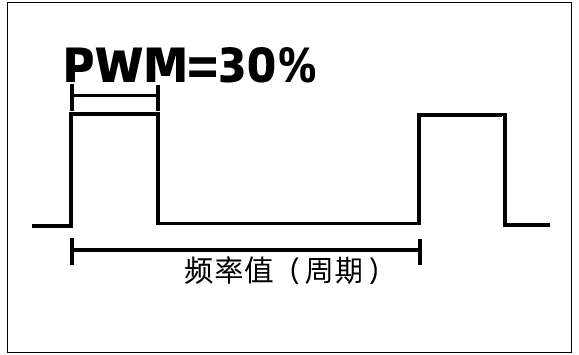 (1-1)
(1-2)按‘ ①:频率数值框 ②:占空比数值框
|
转速模式 |
计算电机或齿轮转速的最佳方法是使用脉冲模式。电机通常在几分钟内。如果电机一转产生一个脉冲,一分钟就是3000转,那么一秒就是50个脉冲。 频率 =
①:频率和频率值框 ②:设置电机轴的转数,左上角是一个周期的时间 ③ : 时间单位
转缺齿: 该功能用于模拟发动机转速。比如发动机齿轮有60个齿,但是现在假设发动机齿轮少了一个齿,只有59个齿,可以通过没有齿的空白处测速 |
脉冲定量模式 |
脉冲定量控制的主要目的是模拟流量定量控制传感器,例如: 来自涡轮传感器的一升水流通过传感器产生 100 个脉冲,因此 10 升水就是 1000 个脉冲。在编写PLC量化程序时,可以使用发生器进行精确的模拟。
注1:设置定量脉冲数量后,按‘ 注2:启动发送脉冲后,需要复位,按‘ 注3:开始发送脉冲后,按‘ ①:发送1个脉冲的时间,最小0.1 ms。在暂停的情况下按‘ ②:发送1个脉冲的时间单位 ③:定量脉冲数,在工作状态为停止状态时,按‘ ④:发送1个脉冲时间进度条 ⑤:剩余脉冲数进度条 ⑥:剩余发送时间进度 ⑦:工作状态 |
-12-
频率输入信号设定(将仪器输入信号切换为频率信号,长按‘ (注:进入设置界面后,使用‘ |
|
|---|---|

(1-1) |
①:返回退出界面,或直接按‘ ②:将光标移至‘模式’,按‘ ③:转速设置,将光标移至‘转速设置’,按‘ ④:工程量(详见下图1-3) ⑤:计数方式: ‘上升沿’(电脉冲从0V下降到大于等于0.7V记录一次) ‘下降沿’/(电脉冲从大于等于0.7V下降到0V记录一次) ‘跳变’/(只要有上升下降过程就记录一次,要清除计数,按‘ ⑥:脉冲信号输入方式: ‘电平输入’(带电脉冲输入) ‘开关输入’(开关量输入)
|
 (1-2) |
①:返回退出界面,或直接按‘ ②:将光标移至‘时间单位’, 按‘ ③:将光标移至 ‘转脉冲数:’按‘ |
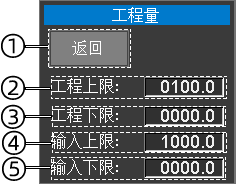 (1-3) |
①:返回退出界面,或直接按‘ ②:数量范围的上限 ③:数量范围的下限 ④:输入上限 ⑤:输入下限 |
接线图 |
|
|
OC门频率输出传感器接线(输入范围0-9999Hz) |
|
PNP频率输出传感器接线(输入范围0-9999Hz) |
|
-13-
频率输出信号设定(将仪器输出信号切换为频率信号,长按‘ (注:进入设置界面后,使用‘ |
|
|---|---|
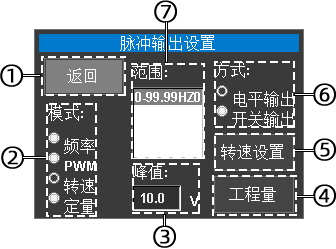 1-1 |
①:返回退出界面,或直接按‘ ②:移动光标至‘模式’,按‘ ③:电平输出高度,最高24V。 将光标移至‘峰值:’,按‘ ④:工程量设置(详见下图1-3) ⑤:转速设置,将光标移至‘转速设置’,按‘ ⑥:脉冲信号输出方式: 电平输出(上电脉冲输出) 开关输出(开关量输出) ⑦:移动光标至‘范围’,按‘
|
 1-2 |
(长按‘ ①:返回退出界面,或直接按‘ ②:光标移动至‘转脉冲数’, 按 “IN”键切换时间单位 ‘RPH’ /‘RPM’ / ‘RPS’ ③:将光标移至 ‘转脉冲数’按‘ ④:缺齿模拟。模拟发动机齿轮缺齿,通过缺齿测量转速 |
 1-3 |
①:返回退出界面,或直接按‘ ②:数量范围的上限 ③:数量范围的下限 ④:输入上限 ⑤:输入下限 |
接线图 |
|
(电平输出) | |
(开路输出) | |
-14-
毫伏输出设置(将仪表输出信号切换为毫伏信号,长按‘ |
|
|---|---|
 (1-1) (1-1) |
①:返回退出界面,或直接按‘ ②:移动光标至‘模式’,按‘ ③:设置量程,将光标移至‘工程量’,按‘ ④:移动光标至‘类型’,按‘ ⑤:移动光标至‘冷端设置’,按‘ ⑥:移动光标至‘温度单位’,按‘ ⑦:移动光标至‘T’,按‘ |
(1-2) |
①:返回退出界面,或直接按‘ ②:数量范围的上限 ③:数量范围的下限 ④:输入上限 ⑤:输入下限 |
接线图 |
|
(仪表或PLC) |
|
毫伏输入设置(将仪表输入信号切换为毫伏信号,长按‘ |
|
 (1-1) (1-1)
|
①:返回退出界面,或直接按‘ ②:移动光标至‘模式’,按‘ ③:设置量程,将光标移至‘工程量’,按‘ ④:移动光标至‘类型’,按‘ ⑤:移动光标至‘冷端设置’,按‘ ⑥:移动光标至‘温度单位:’,按‘ ⑦:移动光标至‘T’,按‘ |
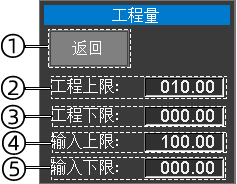 (1-2) (1-2)
|
①:返回退出界面,或直接按‘ ②:数量范围的上限 ③:数量范围的下限 ④:输入上限 ⑤:输入下限 |
接线图 |
|
|
(热电偶传感器) |
|

-15-
电阻输出设定(将仪表输出信号切换为电阻信号,长按‘ (注:进入设置界面后,使用‘ |
|
|---|---|
 |
①:返回退出界面,或直接按‘ ②:移动光标至‘温度单位’,再按‘ ③:移动光标至‘电阻偏移’,再按‘ ④:移动光标至‘类型’,按‘ |
接线图 |
|
(仪表或PLC) |
|
电阻输入设定(将仪表输入信号切换为电阻信号,长按‘ (注:进入设置界面后,使用‘ |
|
 |
①:返回退出界面,或直接按‘ ②:移动光标至‘温度单位:’,再按‘ ③:移动光标至‘线路阻值’,再按‘ ④:移动光标至‘类型’,按‘ |
接线图 |
|
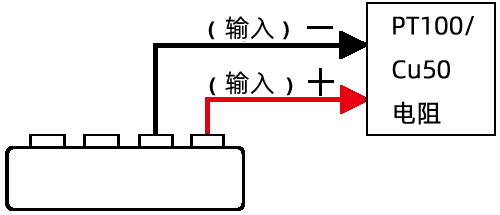 |
|
-16-
24V电路检测(将仪表输出信号切换到‘24V’,按住‘ |
|
|---|---|
(按‘ |
|
 1-1 1-1 |
①:这是返回,也可以直接按‘ ②:模式切换。将光标移至‘模式’,按‘ ③:设置量程,将光标移至‘工程量’,按‘ |
 1-2 1-2 |
①:返回退出界面,或直接按‘ ②:数量范围的上限 ③:数量范围的下限 ④:输入上限 ⑤:输入下限 |
接线图 |
|
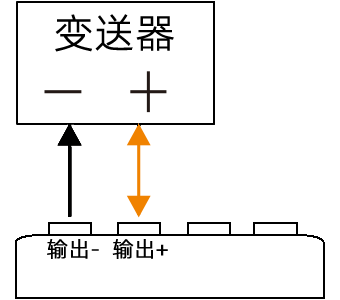 |
|
独立24V(按‘ |
|
 |
①:将光标移至‘激活24V’,按‘ ②:‘激活保持’勾选该选项后,每次开机自动开启24V激活状态 ③:返回退出界面,或直接按‘ |
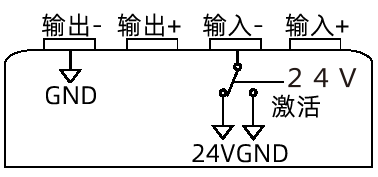 |
输入(-)可切换为独立24V功能,即独立输出单路24V 24V 接口可与输入(+)一起使用来测试变送器。主要用于测试气动阀门或两线制变送器 |
接线图 |
||
| 注:两线制变送器接线方法单独测试。‘独立24V’端接正极,输入(+)接负极。 | ||
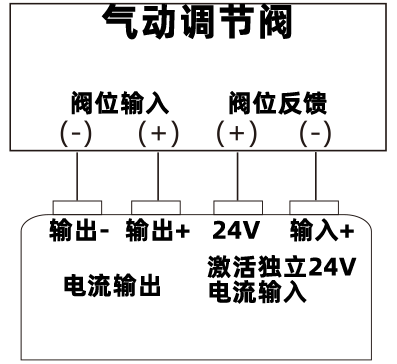 (气动控制阀测试) |
 (电动控制阀测试) |
 (同时测试两个两线制变送器) |
-17-
功能菜单 |
|
|---|---|
(1-1) |
(1-2) |
| 注意:当输出信号切换到‘24V回路’时,功能菜单界面也有一些变化,如图1-2所示,选择回路供电信号是无法使用‘启用编程’ | |
启用编程 |
光标移至‘启用编程’按‘  ’键进入设置界面(详情查看23页) ’键进入设置界面(详情查看23页) |
|---|---|
启用预设定 |
移动光标至‘启用预设定’按‘  ’进入设置界面 ’进入设置界面 |
启用转换 |
光标移至‘启用转换’按‘  ’进入设置界面 ’进入设置界面 |
激活24V |
移动光标到‘激活24V’按‘  ’进入设置界面 ’进入设置界面 |
实时曲线 |
光标移至‘实时曲线’按‘  ’进入设置界面 ’进入设置界面 |
HART |
移动光标到‘HART’按‘  ’进入设置界面 ’进入设置界面 |
MODBUS |
Modbus主站,移动光标至‘Modbus’按‘  ’进入 ’进入 |
工具 |
工具,移动光标到‘工具’按‘  ’进入,可以看到‘记录仪’和‘PID面板’ ’进入,可以看到‘记录仪’和‘PID面板’ |
通讯设置 |
通讯设置,即Modbus主站的通讯设置。将光标移至‘通讯设置’,按‘  ’进入 ’进入 |
返回 |
这是返回或退出功能菜单 |
系统 |
将光标移至‘系统’,按‘  ’进入(详情看19页) ’进入(详情看19页) |
语言(Language) |
语言切换,将光标移至‘语言’,按‘  ’进入切换模式。将光标移动到您需要的语言后,按‘ ’进入切换模式。将光标移动到您需要的语言后,按‘ ’确认选择。 ’确认选择。 |
-18-
系统设置 |
|
|---|---|
 |
|
自动关机 |
自动关机,在仪表没有工作的状态下设定多长时间自动关机。将光标移至‘自动关机’,按‘ |
操作界面 |
进入功能菜单系统设置,将光标移至‘操作界面:’,按‘  ’键进入选择模式,按‘ ’键进入选择模式,按‘ ’键确认需要的工作界面。 ’键确认需要的工作界面。 |
背光 |
背光,按‘ |
设定保存 |
保存在关机前设置的输出数值。打勾按‘ |
状态保存 |
输出信号的开关状态保持。(如果希望每次开机处于输出状态,就勾上此项)打勾按‘ |
蜂鸣器 |
蜂鸣器,按‘ |
快速采集 |
按‘ |
供电开机 |
按‘ |
主题 |
按‘ |
FN长按功能 |
按‘ ①:第一个是‘编程输出’ ②:二是‘信号输出预设’ ③:第三个是‘信号转换’ ④:第四个是‘无纸记录仪’ ⑤:第五个是‘MODBUS主站’ |
校准 |
信号校准,按‘ |
返回 |
按‘  ’键返回或退出 ’键返回或退出 |
-19-
数字界面 |
|
|---|---|
 (1-1) |
 (1-2) |
按‘  ’键弹出数字小键盘。上图(1-1)中的数字对应图(1-2)中的按键 ’键弹出数字小键盘。上图(1-1)中的数字对应图(1-2)中的按键 |
|
1/- |
‘1 / -’对应于‘  ’键。按一次‘ ’键。按一次‘ ’键在数值框中输入‘1’,长按‘ ’键在数值框中输入‘1’,长按‘ ’键在数值框中输入‘-’。 ’键在数值框中输入‘-’。 |
2/+ |
‘2/+’对应‘  ’键。按一次‘ ’键。按一次‘ ’键在数值框中输入‘2’,长按‘ ’键在数值框中输入‘2’,长按‘ ’键在数值框中输入‘+’。 ’键在数值框中输入‘+’。 |
3 |
‘3’对应‘  ’键。按‘ ’键。按‘ ’键一次,在数值框中输入‘3’ ’键一次,在数值框中输入‘3’ |
ok |
‘OK’键是确认退出 |
4 |
‘4’对应‘  ’键。按‘ ’键。按‘ ’键一次,在数值框中输入‘4’ ’键一次,在数值框中输入‘4’ |
5 |
‘5’对应‘  ’键。按‘ ’键。按‘ ’键一次,在数值框中输入‘5’ ’键一次,在数值框中输入‘5’ |
6/< – |
‘6 / < -’对应‘  ’键。按‘ ’键。按‘ ’键一次,输出数字‘6’。长按‘ ’键一次,输出数字‘6’。长按‘ ’键一次删除一位数字。按一次只删除一位数字。 ’键一次删除一位数字。按一次只删除一位数字。 |
。/C |
‘./C’对应于‘  ’键。按一次‘ ’键。按一次‘ ’键并输入‘.’。在值框中 ’键并输入‘.’。在值框中 |
7 |
‘7’;对应‘  ’键。按‘ ’键。按‘ ’键一次,在数值框中输入‘7’ ’键一次,在数值框中输入‘7’ |
8 |
‘8’对应‘  ’键。按‘ ’键。按‘ ’键一次,在数值框中输入‘8’ ’键一次,在数值框中输入‘8’ |
9 |
‘9’对应‘  ’键。按‘ ’键。按‘ ’键一次,在数值框中输入‘9’ ’键一次,在数值框中输入‘9’ |
0 |
‘0’对应‘  ’键。按‘ ’键。按‘ ’键一次,在数值框中输入‘0’ ’键一次,在数值框中输入‘0’ |
-20-
工作界面介绍(所有工作界面操作方式相同) |
|
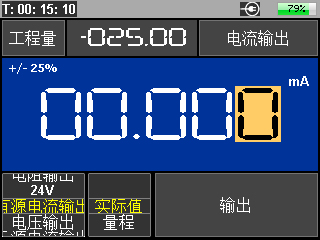 1.输出信号界面 |
 2.输入信号界面 |
|---|---|
 3.输入实时曲线的界面 |
 4.输入输出实时曲线界面 |
(以上工作界面可长按‘  ’切换) ’切换) |
|
-21-
信号校准(注1:在信号发生器的某个信号精度偏差较小时,才能使用此功能校准自身信号) (注2:使用校准功能时,先长按‘ |
|
|---|---|
(1-1) |
|
(1-2) |
示例:这里以电流信号输入为例(见图1-1)。进入校准界面后,将光标移至‘电流输入’,按‘  ’键进入电流信号校准界面(见图1-2),将光标移至‘20mA:’按‘ ’键进入电流信号校准界面(见图1-2),将光标移至‘20mA:’按‘ ’键进入信号调试模式,按‘ ’键进入信号调试模式,按‘ ’或‘ ’或‘ ’键调试信号,当前输入信号校准完成后按‘ ’键调试信号,当前输入信号校准完成后按‘ ’ 确认。退出当前校准界面按‘ ’ 确认。退出当前校准界面按‘ ’ ’ |
-22-
编程输出(按‘ |
|
|---|---|
 1-1 |
①:将光标移至‘启用’,按‘ ②:这是循环次数,按‘ ③:最小值设定,按‘ ④:最大值设定,按‘ ⑤:增减循环时间设定。按‘ ⑥:高级选项,按‘ |
(1-2)①:状态图标 ②:信号从开始到结束的进度 ③:预定进度 ④:剩余循环次数 |
|
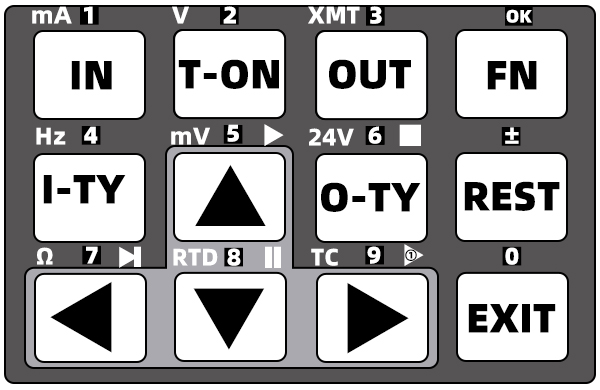 1-3 1-3 |
‘ ‘←’键:单步操作(仅在暂停时可用) ‘ ‘ ‘ ‘ |
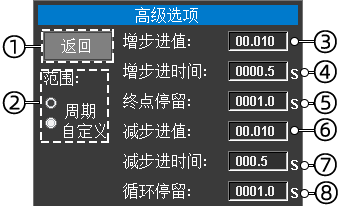 1-4 1-4 |
(范围:选择自定义,设置好数值后,重启编程输出才能生效) ①:返回退出界面,或直接按‘ ②:按‘ ③:按‘ ④:按‘ ⑤:按‘ ⑥:按‘ ⑦:按‘ ⑧:按‘ |
(注:以下尺寸对应上图1-4) V1=起始值 V2=③ T1=④ T2=⑤ V3=终点值 V4=⑥ T3=⑦ T4=⑧ |
|
-23-
预设值(注1:频率信号不能使用预置) (注2:使用预置前,请将输出信号切换到需要预置的信号类型,否则预置不起作用) (例如:预设电流信号,需要提前将输出信号切换为电流,预设电压,需要提前将输出信号切换为电压,其他信号方式为相同) (注3:预设信号对应键盘的按键,请参考下图1-2) (按‘ |
|
|---|---|
①:将光标移至‘开始’,按‘ ②:9组预置信号,移动光标到预置信号,按‘ ③:返回退出界面,或直接按‘
|
 1-2 1-2 |
-24-
信号转换(按‘ (现场调试时,如果调试设备与二次仪表不一致,这种情况可以通过信号转换来解决,例如将频率信号从0-100hz转换为4-20mA) |
|
|---|---|
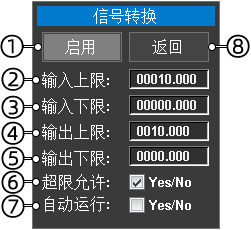 |
①:将光标移至‘开始’,按‘ ②:进入上限设置,移动光标,按‘ ③:进入下限设置,移动光标,按‘ ④:输出上限设置,移动光标,按‘ ⑤:输出下限设置,移动光标,按‘ ⑥:允许超限,移动光标按‘ ⑦:开机自动开启信号转换功能 ⑧:返回退出界面,或直接按‘ |
-25-
实时曲线设置
|
|
|---|---|
 |
(黄色为输出曲线,白色为输入曲线) ①:辅助定时器 ②:信号值刻度 ③:时间刻度 |
 |
①:返回退出界面,或直接按‘ ②:输出曲线。按‘ ③:自动缩放。按‘ ④:采集时间。按‘ ⑤:自动缩放。按‘ ⑥:采集时间。按‘ |
提示:修改采集时间时,时标会自动变化,时标只跟随输入信号采集 |
|
-26-
Modbus主站(注意:通讯设置,是信号发生器与电脑连接的设置) |
|
|---|---|
 1-1 1-1Modbus主站有五种配置供用户测试不同设备 |
①模式: 第一个使用485接口使用MODBUS从机。 第二个使用USB接口使用MODBUS从机。 第三个使用USB接口转485接口使用MODBUS从机。 ②:波特率。这是通信速率。 ③:校验位 ④:停止位 ⑤:设置设备地址。为准备通信的设备设置通信地址 ⑥:返回退出界面,或直接按‘ |
变量地址和变量描述(2021 .10月以后的产品) |
|||
|---|---|---|---|
COM与OUT端口输出通道 |
地址 |
功能 |
数据类型 |
40009 |
输出类型 |
16 位无符号 |
|
40010 |
信号模式 |
16 位无符号 |
|
40012 |
输出信号使能 |
16 位无符号 |
|
40017~40018 |
输出信号值设定 |
32 位有符号整数 |
|
IN+与IN-端口测量通道 |
地址 |
功能 |
数据类型 |
40041 |
输出类型 |
16 位无符号 |
|
40042 |
信号模式 |
16 位无符号 |
|
40049~40050 |
信号测量值 |
32 位有符号整数 |
|
| 信号类型说明书 | ||
|---|---|---|
信号功能 |
代码 |
|
信号类型 |
信号模式 |
|
信号类型 |
||
无源电流输出 |
0 |
0 |
有源电流输出 |
0 |
1 |
电流测量 |
0 |
128 |
配电测量 (24V) |
0 |
129 |
电压 |
||
电压输出0-24v |
1 |
0 |
毫伏输出0-110mv |
1 |
2 |
电压测量 – 30-30v |
1 |
128 |
毫伏测量 – 110mv-110mv |
1 |
130 |
脉冲 |
||
频率输出 |
2 |
0 |
转速输出 (RPS) |
2 |
2 |
转速输出 (RPM) |
2 |
3 |
转速输出 (RPH) |
2 |
4 |
PWM (0-100%) 输出 |
2 |
5 |
定量输出 |
2 |
6 |
频率测量 |
2 |
128 |
转速测量 (RPS) |
2 |
130 |
转速测量 (RPM) |
2 |
131 |
转速测量 (RPH) |
2 |
132 |
PWM (0-100%) 测量 |
2 |
133 |
脉冲计数 |
2 |
134 |
电阻 |
||
0-390欧输出 |
3 |
1 |
0-390欧测量 |
3 |
129 |
热电阻 |
||
PT100 |
4 |
0 |
Cu50 |
4 |
3 |
PT100 测量 |
4 |
128 |
Cu50 测量 |
4 |
131 |
热电偶 |
||
K型输出 |
5 |
0 |
R型输出 |
5 |
1 |
S型输出 |
5 |
2 |
E型输出 |
5 |
3 |
J型输出 |
5 |
4 |
T型输出 |
5 |
5 |
N型输出 |
5 |
6 |
B型输出 |
5 |
7 |
WRE25型 输出 |
5 |
8 |
WRE26型 输出 |
5 |
9 |
K型测量 |
5 |
128 |
R型测量 |
5 |
129 |
S型测量 |
5 |
130 |
E型测量 |
5 |
131 |
J型测量 |
5 |
132 |
T型测量 |
5 |
133 |
N型测量 |
5 |
134 |
B型测量 |
5 |
135 |
WRE25型 测量 |
5 |
136 |
WRE26型测量 |
5 |
137 |
信号切换过程: 以输出电流信号为例: 1:40009 写入信号类型代码为0 2:40010写信号模式码为1 3:40012写1使能输出 4:设置输入信号值 (注:步骤1-3完成后,只需要操作步骤4) |
||
-27-
MODBUS主站介绍(通过上面图1-1的配置进入下图所示界面) |
|
|---|---|
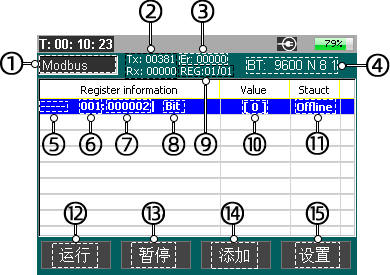 1.主站标签 2.通讯次数 3.错误计数 4.波特率信息 5.变量的标签 6.变量的设备地址 7.变量地址 8.数据类型 9. 变量数 10.变量的值 11.在线指示 12、读取运行(对应‘ 13.暂停写入数据(对应‘ 14、添加变量(对应‘ 15、设置(对应‘ |
|

(这是添加变量的界面)
(按‘ 确认:将光标移至‘确认’并按‘ 返回:返回退出界面,或直接按‘ 设备地址:给通讯设备添加通讯地址。地址可以是0-255 指令: 选择发送给通讯设备的指令,如上图03:4000x,‘03’代表保护寄存器的操作指令,‘4000x’代表Modbus协议的寄存器地址前缀 变量地址:变量地址的设置。例如指令选择03:40x,变量地址设置为00001,则访问的寄存器地址为40001,十六进制地址为0000 HEX 地址:HEX表示16进制的地址(变量地址修改了,HEX会跟着改变,这两个是联动的) 添加数量:添加的变量数。例如添加变量个数为10个,变量的地址会自动增加,最大添加变量个数为30个 变量类型:变量类型。”ushort” 十六位无符号整数;”short” 16 位有符号整数;”Byte-1″ 8 位首字节整数;”Byte-2″ 8 位第二字节整数;”ulong” 32 位无符号整数;”long” 32 位有符号整数;”Float” 32 位单精度浮点数 常用标签:用于注释 标签:自定义标签(进入文字编辑界面后,详见第29页) 数据排序:Modbus 主机读取变量并重新排列它们。例如,一个浮点数由四个字组成。由于MODBUS从设备使用的‘CPU’不同,浮点数的四字节排序可能不同,导致读取数据显示异常。因此,可以通过数据排序修改为正确排序。32 位整数也可以通过数据排列进行修改。 小数点:小数点显示,只对整数变量有效 |
|
|
(这是Modbus主站的参数设置界面)
站名:更改主站名称,按‘ 波特率:波特率范围600~115200,按‘ 校验位:校验位选择,按‘ 停止位:停止位选择,按‘ 端口:设置端口,按‘ 读取方式:读取变量数据,‘单个’就是一个一个读取变量数据,‘连续’就是如果有连续的变量地址就会一次性全读取 通信间隔:通信间隔的时间 超时时间: 设置超时时间 模式:按‘ 返回:返回退出界面,或直接按‘ |
-28-
文字编辑界面(编辑Modbus主站名称或变量标签时,会弹出如下文本编辑界面) |
|
|---|---|
 1-1 1-1 |
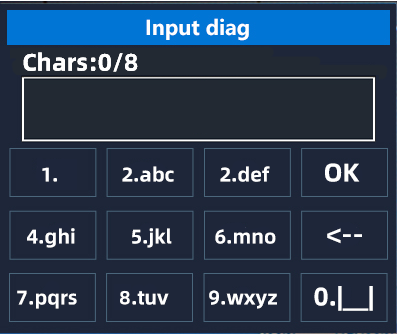 1-2 1-2 |
 1-3 1-3 |
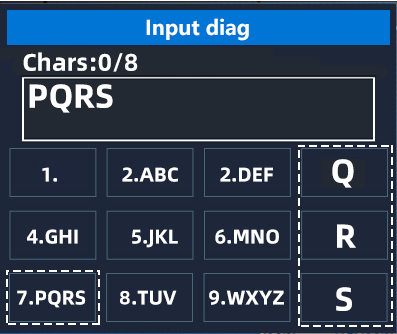 1-4 1-4 |
(上图文字编辑界面中,每个包含字母的框对应仪器键盘上相同位置的按键) 大小写切换:按‘ 文字输入:例如输入大写字母‘PQRS’,对应‘←’键(见上图1-4)。先输入字母‘P’,按‘←’键,在文本框中输入字母‘P’,按‘ 其他输入:当输入的字母不是你需要的时候,可以按‘ |
|
-29-

变量界面的操作(进入Modbus操作界面,添加变量后,按‘ |
|---|
|
编辑数值:按‘ 变量属性:按‘ HEX / DEC:(HEX / DEC按in键切换十六进制显示和数字显示) 设备扫描:根据选中的变量属性扫描设备地址(详见下图) 统一地址:将其他变量的设备地址设置为与所选变量地址相同的地址 删除:删除选中的变量 删除所有:删除所有变量 返回:返回退出界面,或直接按‘ |
扫描装置(扫描未知设备地址) |
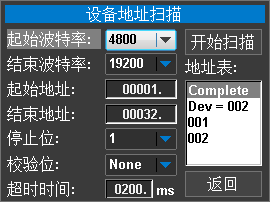 起始波特率:选择起始波特率,范围600~115200,按‘ 结束波特率:结束波特率选择,范围600~115200,按‘ 起始地址:按‘ 结束地址:按‘ 停止位:停止位选择 校验位:校验位设置 超时时间:设置超时时间。 开始扫描:按‘ 地址表:如果设备有响应,它会自动将地址填入地址表。扫描后,地址表会显示响应的设备数量。如上图,‘Dev = 002’表示扫描的地址范围是1到32,只有‘001’和‘002’响应扫描。然后将光标移动到‘Addr list:’按‘ 返回:返回退出界面,或直接按‘ |
-30-
无纸记录仪功能(按‘ |
|---|
记录仪用途: 在现场调试过程中,如果问题的发生时间不确定,可以使用记录仪功能,将信号变化趋势以曲线的形式记录下来。记录后还可以将历史数据导出到个人电脑进行打印或截图分析。 参数: 容量:20000个记录点(1点等于1秒) 通道:两个通道(黄色曲线为CH2,白色曲线为CH1) 记录间隔:0.1s-999.9s(间隔时间设定的越大,能记录的时间越短,具体时间会在设置面板自动显示)
①:信号通道‘1’的值 ②:信号通道‘2’的值 ③:信号通道‘1’的刻度 ④:储存条占用率 ⑤:信号通道‘2’的刻度
开始记录在使用记录仪之前,信号源的设置是最重要的部分,所以首先要确定使用什么信号类型作为信号源。 例如:记录PT100温度传感器的温度。压力值范围为0-100kpa的压力变送器。 接线图如下图所示:
|
-31-
记录仪设置(按‘ (‘配置’对应键‘ |
|
|---|---|
 |
①:根据用户的设置的记录间隔时间,记录仪会自动计算可以记录的时长 ②:间隔越大,记录时间越长 ③:CH1信号源。对于信号源设置,您可以选择Output/Input/Modbus/Temp/CPU T ④ :CH2 信号源。信号源设置,可选择OFF/Output/Input/MODBUS/Temp/CPU T ⑤:自动量程。mr9270 系列的曲线屏幕显示 320 个点。使用此功能后,曲线 Y 轴将显示在 320 点以内的最大值和最小值范围内 ⑥:返回退出界面,或直接按‘ |
开始记录 按‘ ‘记录’对应‘
记录完成后,按键界面会有一些变化。(看下图) ‘正在记录’变为‘停止’,屏幕状态栏中会出现正在记录数据的图标
①:上一行是光标每次移动一步的时间,下一行是每个格子的时间长度 ②:存储占用栏 ③:暂停键,对应‘ ④ :记录数据的图标。如果状态栏出现记录图标,表示记录机仍在记录,如果消失,表示停止 |
|
-32-
查看记录历史(按‘ |
|---|
按‘
①:记录/停止。对应‘ ②:锁定光标。对应‘ ③:实时曲线/查看历史。对应‘ ④:配置。对应‘ ⑤:长按‘ ⑥:时标-。对应‘ ⑦:步长+。对应‘ ⑧:时标+。对应‘ |
-33-
记录数据导出
|
步骤一 :插上USBS数据线连接电脑 (看下图1-1)
(1-1) 箭头所指的是连接状态,出现这个图标说明连接成功 |
|
|---|---|
步骤二 :按’菜单‘键进入功能菜单,光标移动到’通讯设置‘ (看下图) |
|
(1-2) |
(1-3) |
(1-4) |
(1-5) |
|
步骤三 :在打开下载好的上位机软件,解压后找到’Mr.Signal.exe‘文件,双击打开上位机软件(看下图)
|
|
-34-




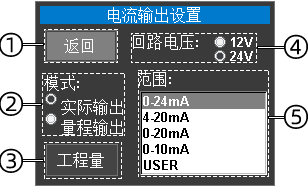 (1-1)
(1-1)
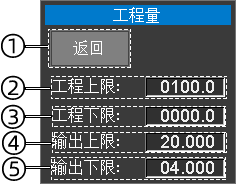 (1-2)
(1-2)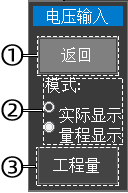
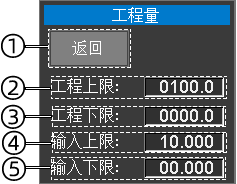
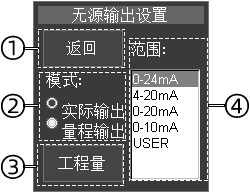

 (每分钟) =
(每分钟) =  × 60
× 60 (每小时)=
(每小时)= 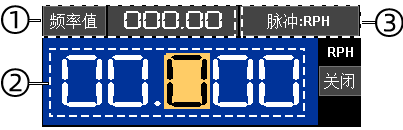
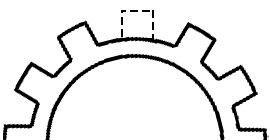
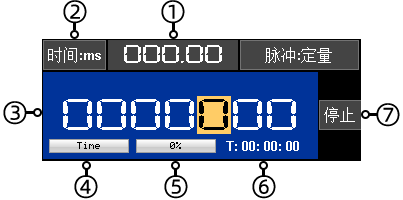
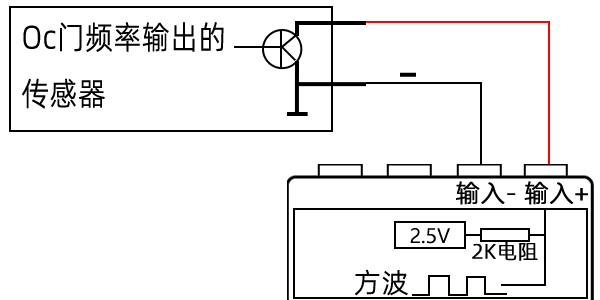
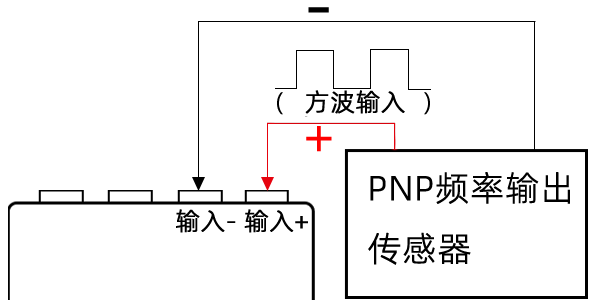
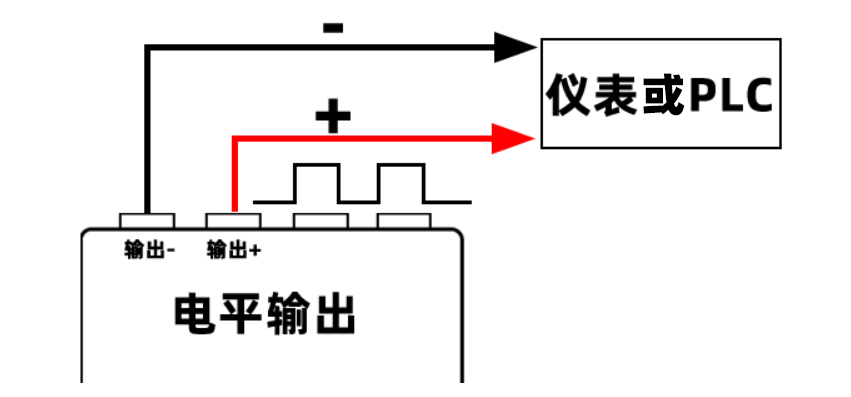

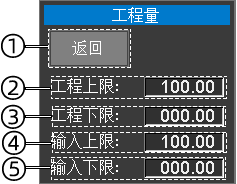
 (反馈电流值显示 ) (显示输出量)
(反馈电流值显示 ) (显示输出量)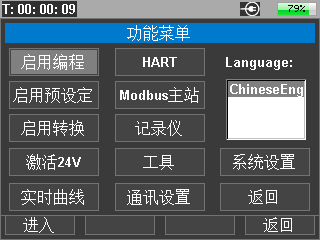

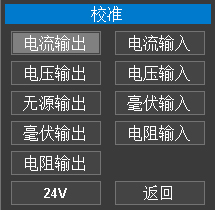


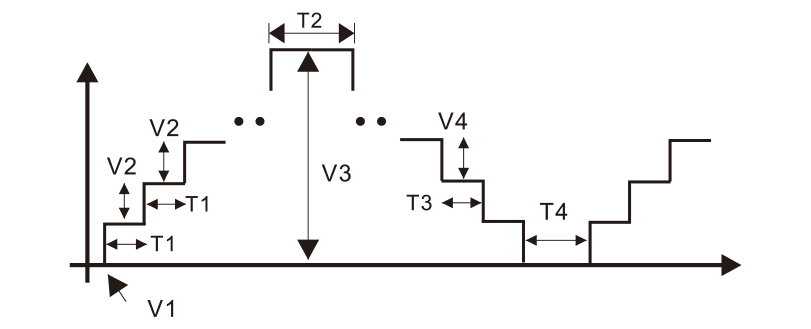
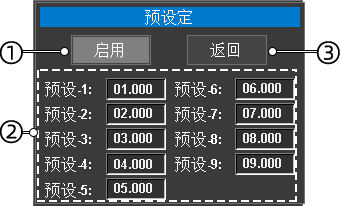 1-1
1-1 1-2
1-2